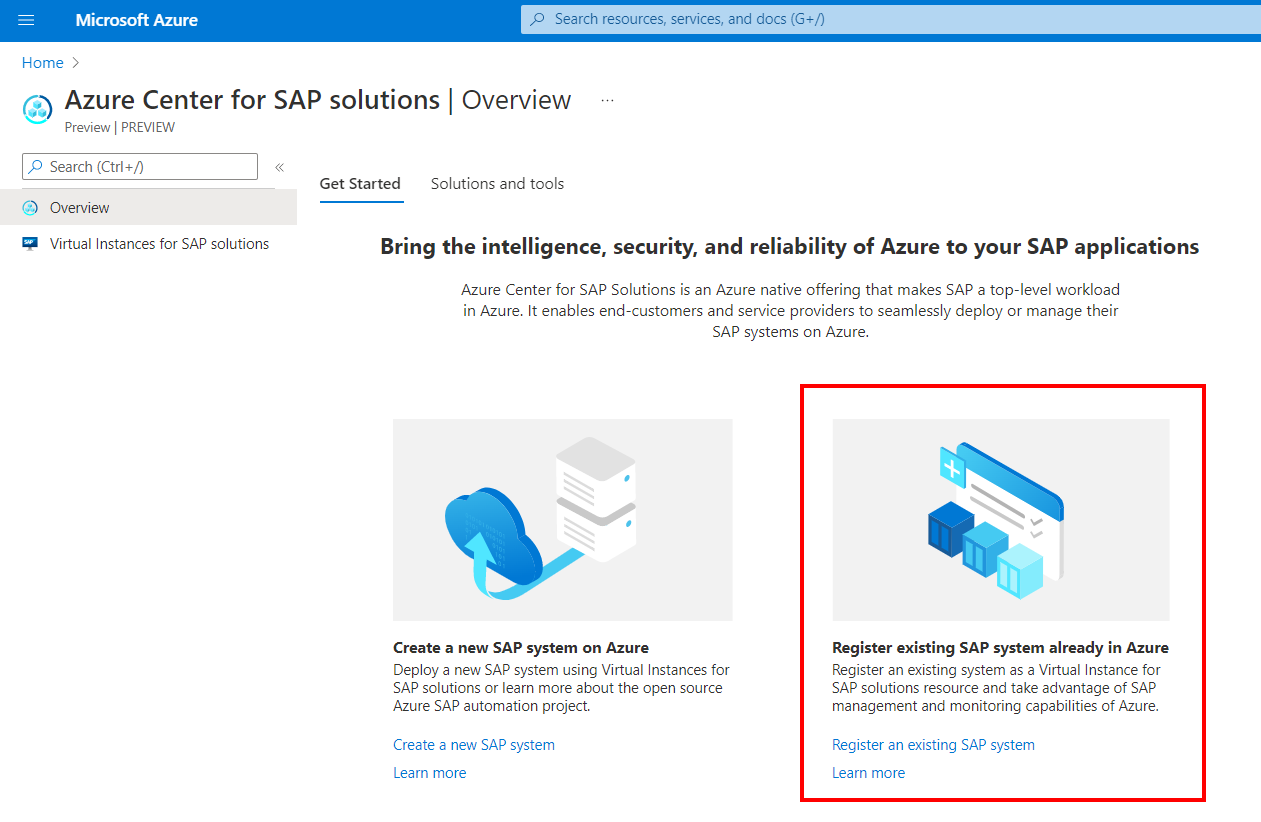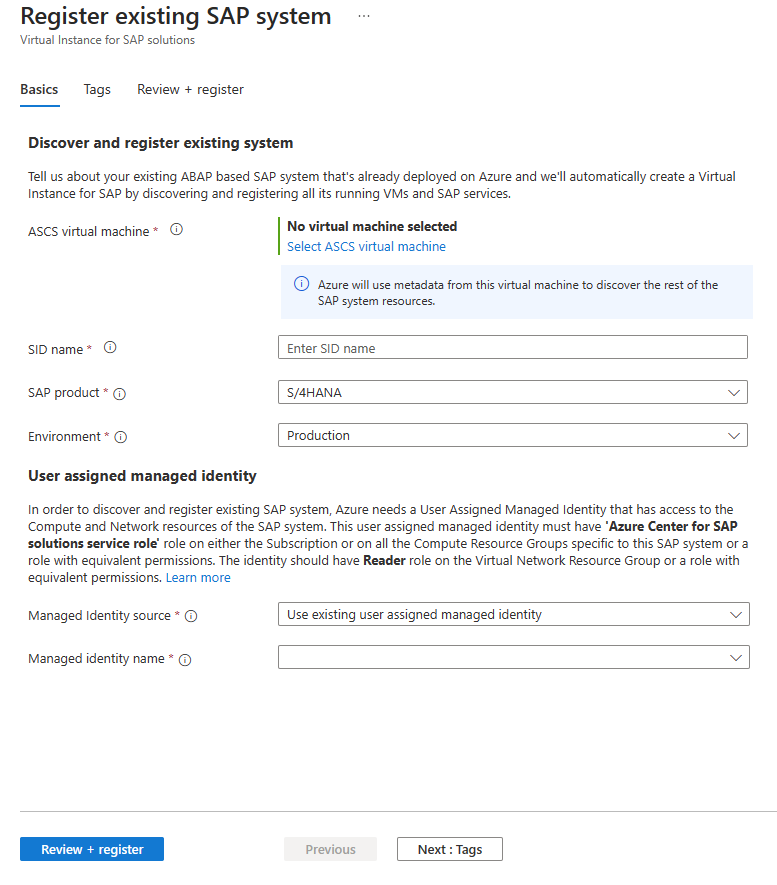Registrare il sistema SAP esistente
Questa guida pratica illustra come registrare un sistema SAP esistente con Il Centro di Azure per le soluzioni SAP. Dopo aver registrato un sistema SAP con Centro di Azure per soluzioni SAP, è possibile usare le relative funzionalità di visualizzazione, gestione e monitoraggio tramite il portale di Azure. È ad esempio possibile:
- Visualizzare e tenere traccia del sistema SAP come risorsa di Azure, denominato Istanza virtuale per soluzioni SAP (VIS).
- Ottenere consigli per l'infrastruttura SAP, le configurazioni del sistema operativo e così via in base ai controlli di qualità che valutano le procedure consigliate per SAP in Azure.
- Ottenere informazioni sull'integrità e sullo stato del sistema SAP.
- Avviare e arrestare il livello applicazione SAP.
- Avviare e arrestare singole istanze di ASCS, server app e database HANA.
- Monitorare le metriche dell'infrastruttura di Azure per le risorse di sistema SAP.
- Visualizzare l'analisi dei costi per il sistema SAP.
Quando si registra un sistema con Il Centro di Azure per le soluzioni SAP, nella sottoscrizione vengono create le risorse seguenti:
- Istanza virtuale per soluzioni SAP, istanza del servizio centrale per soluzioni SAP, istanza del server app per soluzioni SAP e database per soluzioni SAP. Questi tipi di risorse vengono creati per rappresentare il sistema SAP in Azure. Per queste risorse non sono previsti costi o fatturazione.
- Gruppo di risorse gestite usato dal Centro di Azure per il servizio soluzioni SAP.
- Un account di archiviazione all'interno del gruppo di risorse gestito che contiene BLOB. Questi BLOB sono script e log necessari per il servizio per fornire varie funzionalità che includono l'individuazione e la registrazione di tutti i componenti del sistema SAP.
Nota
È possibile personalizzare i nomi del gruppo di risorse gestito e dell'accountdi archiviazione che vengono distribuiti come parte del processo di registrazione usando le interfacce di portale di Azure, Azure PowerShell o l'interfaccia della riga di comando di Azure quando si registrano i sistemi.
Nota
È ora possibile abilitare l'accesso sicuro da reti virtuali specifiche all'account di archiviazione gestito ACSS usando la nuova opzione nell'esperienza di registrazione.
Prerequisiti
Prerequisiti a livello di infrastruttura di Azure
- Verificare di provare a registrare una configurazione di sistema SAP supportata
- Concedere l'accesso agli account Archiviazione di Azure, ai servizi Azure Resource Manager e Microsoft Entra dalla rete virtuale in cui è presente il sistema SAP. Usare una di queste opzioni:
- Consentire la connettività Internet in uscita per le macchine virtuali.
- Usare tag di servizio per consentire la connettività
- Usare tag di servizio con ambito a livello di area per consentire la connettività alle risorse nella stessa area delle macchine virtuali.
- Consenti gli indirizzi IP specifici dell'area per Archiviazione di Azure, Azure Resource Manager e Microsoft Entra ID.
- ACSS distribuisce un account di archiviazione gestito nella sottoscrizione, per ogni sistema SAP registrato. È possibile scegliere l'impostazione di accesso alla rete per l'account di archiviazione.
- Se si sceglie l'accesso di rete da un'opzione Rete virtuale specifica, è necessario assicurarsi che l'endpoint del servizio Microsoft.Storage sia abilitato in tutte le subnet in cui è presente il sistema SAP Macchine virtuali. Questo endpoint di servizio viene usato per consentire l'accesso dalla macchina virtuale SAP all'account di archiviazione gestito, per accedere agli script eseguiti da ACSS nell'estensione della macchina virtuale.
- Se si sceglie l'opzione di accesso alla rete pubblica, è necessario concedere l'accesso agli account Archiviazione di Azure dalla rete virtuale in cui è presente il sistema SAP.
- Registrare il provider di risorse Microsoft.Workloads nella sottoscrizione in cui è presente il sistema SAP.
- Verificare che l'account di Azure abbia accesso al ruolo Amministratore del Centro di Azure per soluzioni SAP e Operatore di identità gestite o equivalente nella sottoscrizione o nei gruppi di risorse in cui sono presenti le risorse di sistema SAP.
- Un Identità gestita assegnata dall'utente che ha l'accesso Ruolo del servizio Centro di Azure per soluzioni SAP nel gruppo di risorse di calcolo e l'accesso al ruolo Lettore nel gruppo di risorse della rete virtuale del sistema SAP. Il servizio Centro di Azure per soluzioni SAP usa questa identità per individuare le risorse di sistema SAP e registrare il sistema come risorsa dell'Istanza virtuale per soluzioni SAP.
- Assicurarsi che ASCS, Application Server e Macchine virtuali di database del sistema SAP siano in stato In esecuzione .\
Prerequisiti a livello di sistema SAP
- I file exe sapcontrol e saphostctrl devono esistere in ASCS, server app e database.
- Percorso file nelle macchine virtuali Linux: /usr/sap/hostctrl/exe
- Percorso file nelle macchine virtuali Windows: C:\Programmi\SAP\hostctrl\exe\
- Assicurarsi che il processo sapstartsrv sia in esecuzione in tutte le istanze SAP e per l'agente hostctrl SAP in tutte le macchine virtuali del sistema SAP.
- Per avviare hostctrl sapstartsrv, usare questo comando per le macchine virtuali Linux: 'hostexecstart -start'
- Per avviare l'istanza di sapstartsrv, usare il comando 'sapcontrol -nr 'instanceNr' -function StartService S0S'
- Per controllare lo stato di hostctrl sapstartsrv, usare questo comando per le macchine virtuali Windows: C:\Programmi\SAP\hostctrl\exe\saphostexec –status
- Per una corretta individuazione e registrazione del sistema SAP, assicurarsi che sia presente la connettività di rete tra ASCS, App e MACCHINE virtuali del database. Il comando 'ping' per il nome host dell'istanza dell'app deve avere esito positivo dalla macchina virtuale ASCS. 'ping' per Nome host del database deve avere esito positivo dalla macchina virtuale del server app.
- In Profilo server app, SAPDBHOST, DBTYPE, parametri DBID devono avere i valori corretti configurati per l'individuazione e la registrazione dei dettagli dell'istanza di database.
Sistemi supportati
È possibile registrare i sistemi SAP con Centro di Azure per soluzioni SAP in esecuzione nelle configurazioni seguenti:
- Stack SAP NetWeaver o ABAP
- Sistemi operativi Windows, SUSE e RHEL Linux
- Database HANA, DB2, SQL Server, Oracle, Max DB e SAP ASE
- Sistema SAP con più istanze del server applicazioni in una singola macchina virtuale
- Sistema SAP con architettura del server applicazioni in cluster
Le configurazioni di sistema SAP seguenti non sono supportate nel Centro di Azure per le soluzioni SAP:
- Istanza Large di HANA (HLI)
- Sistemi con configurazioni HANA Scale-out, MCOS e MCOD
- Stack Java
- Doppio stack (ABAP e Java)
- Sistemi distribuiti tra reti virtuali con peering
- Sistemi che usano indirizzi IPv6
- Più SID in esecuzione nello stesso set di Macchine virtuali. Ad esempio, due o più SID che condividono una singola macchina virtuale per l'istanza di ASCS.
Abilitare le autorizzazioni per le risorse
Quando si registra un sistema SAP esistente come servizio vis, il servizio azure Center for SAP solutions necessita di un'identità gestita assegnata dall'utente con accesso al ruolo del servizio soluzioni SAP nel gruppo di risorse Compute (VM, Dischi, Servizi di bilanciamento del carico) e accesso al ruolo Lettore nel gruppo di risorse Rete virtuale del sistema SAP. Prima di registrare un sistema SAP con Centro di Azure per soluzioni SAP, creare una nuova identità gestita assegnata dall'utente o aggiornare l'accesso al ruolo per un'identità gestita esistente.
Centro di Azure per le soluzioni SAP usa questa identità gestita assegnata dall'utente per installare le estensioni di macchina virtuale nelle macchine virtuali ASCS, Application Server e DB. Questo passaggio consente al Centro di Azure per le soluzioni SAP di individuare i componenti di sistema SAP e altri metadati di sistema SAP. L'identità gestita assegnata dall'utente è necessaria per abilitare le funzionalità di monitoraggio e gestione del sistema SAP.
Configurare l'identità gestita assegnata dall'utente
Per fornire autorizzazioni alle risorse di sistema SAP a un'identità gestita assegnata dall'utente:
- Creare una nuova identità gestita assegnata dall'utente, se necessario o usarne una esistente.
- Assegnare al ruolo ruolo del ruolo del servizio soluzioni SAP centro per soluzioni SAP l'accesso all'identità gestita assegnata dall'utente nei gruppi di risorse che dispongono dei Macchine virtuali, dei dischi e dei servizi di bilanciamento del carico del sistema SAP e del ruolo Lettore nei gruppi di risorse che dispongono dei componenti Rete virtuale del sistema SAP.
- Dopo aver assegnato le autorizzazioni, questa identità gestita può essere usata nel Centro di Azure per le soluzioni SAP per registrare e gestire i sistemi SAP.
Impostazioni di accesso alla rete dell'account di archiviazione gestito
ACSS distribuisce un account di archiviazione gestito nella sottoscrizione, per ogni sistema SAP registrato. Quando si registra il sistema SAP usando portale di Azure, PowerShell o API REST, è possibile scegliere l'impostazione di accesso alla rete per l'account di archiviazione. È possibile scegliere l'accesso alla rete pubblica o l'accesso da reti virtuali specifiche.
Per proteggere l'account di archiviazione gestito e limitare l'accesso solo alla rete virtuale con le macchine virtuali SAP, è possibile scegliere l'impostazione di accesso alla rete come Abilita l'accesso da Rete virtuale specifiche. Altre informazioni sulla sicurezza di rete degli account di archiviazione sono disponibili in questa documentazione.
Importante
Quando si limita l'accesso alla rete dell'account di archiviazione a reti virtuali specifiche, è necessario configurare l'endpoint del servizio Microsoft.Storage in tutte le subnet correlate al sistema SAP che si sta registrando. Senza l'endpoint di servizio abilitato, non sarà possibile registrare correttamente il sistema. L'endpoint privato nell'account di archiviazione gestito non è attualmente supportato in questo scenario.
Quando si sceglie di limitare l'accesso di rete a reti virtuali specifiche, il servizio del Centro di Azure per soluzioni SAP accede a questo account di archiviazione usando l’accesso attendibile in base all'identità gestita associata alla risorsa VIS.
Registrare il sistema SAP
Per registrare un sistema SAP esistente nel Centro di Azure per le soluzioni SAP:
Accedere al portale di Azure. Assicurarsi di accedere con un account Azure con l'amministratore delle soluzioni SAP e l'accesso del ruolo Operatore identità gestita alla sottoscrizione o ai gruppi di risorse in cui è presente il sistema SAP. Per altre informazioni, vedere la spiegazione delle autorizzazioni delle risorse.
Cercare e selezionare Centro di Azure per le soluzioni SAP nella barra di ricerca di portale di Azure.
Nella pagina Azure Center for SAP solutions (Centro di Azure per soluzioni SAP) selezionare Register an existing SAP system (Registra un sistema SAP esistente).
Nella scheda Informazioni di base della pagina Registra sistema SAP esistente specificare informazioni sul sistema SAP.
Per macchina virtuale ASCS selezionare Selezionare la macchina virtuale ASCS e selezionare la risorsa della macchina virtuale ASCS.
Per SID name (Nome SID) immettere il nome DEL SID.
Per il prodotto SAP, selezionare il prodotto di sistema SAP dal menu a discesa.
In Ambiente selezionare il tipo di ambiente dal menu a discesa. Ad esempio, ambienti di produzione o non di produzione.
Per Origine identità gestita selezionare Usa l'opzione Identità gestita assegnata dall'utente esistente.
Per Nome identità gestita selezionare un'identità gestita assegnata dall'utente con il ruolo del servizio Centro di Azure per le soluzioni SAP e l'accesso al ruolo Lettore alle rispettive risorse del sistema SAP.
Per Nome gruppo di risorse gestito, immettere facoltativamente un nome di gruppo di risorse in base ai criteri di denominazione dell'organizzazione. Questo gruppo di risorse è gestito dal servizio ACSS.
Per Nome account di archiviazione gestito immettere facoltativamente un nome di account di archiviazione in base ai criteri di denominazione dell'organizzazione. Questo account di archiviazione è gestito dal servizio ACSS.
Per Accesso alla rete dell'account di archiviazione selezionare Abilita l'accesso da una rete virtuale specifica per l'accesso avanzato alla sicurezza di rete per l'account di archiviazione gestito.
Selezionare Rivedi e registra per individuare il sistema SAP e avviare il processo di registrazione.
Nel riquadro Rivedi e registra verificare che le impostazioni siano corrette. Selezionare quindi Registra.
Attendere la creazione della risorsa VIS. Il nome vis corrisponde al nome DEL SID. La distribuzione vis termina dopo che tutti i componenti di sistema SAP vengono individuati dalla macchina virtuale ASCS selezionata.
È ora possibile esaminare la risorsa VIS nella portale di Azure. La pagina della risorsa mostra le risorse di sistema SAP e le informazioni sul sistema.
Se la registrazione non riesce, vedere cosa fare quando una registrazione del sistema SAP non riesce nel Centro di Azure per le soluzioni SAP. Dopo aver risolto la configurazione che causava il problema, riprovare a eseguire la registrazione usando l'azione Riprova disponibile nella pagina della risorsa VIS in portale di Azure.
Correzione dell'errore di registrazione
- Il processo di registrazione di un sistema SAP con Il Centro di Azure per le soluzioni SAP potrebbe non riuscire quando uno dei prerequisiti non viene soddisfatto.
- Esaminare i prerequisiti e assicurarsi che le configurazioni siano suggerite.
- Esaminare eventuali messaggi di errore visualizzati nella risorsa VIS in portale di Azure. Seguire le azioni consigliate.
- Dopo aver risolto il problema, ripetere la registrazione usando l'azione Riprova disponibile nella pagina Virtual Instance for SAP solutions (Istanza virtuale per soluzioni SAP) in portale di Azure.
Errore - Impossibile individuare i dettagli dalla macchina virtuale del database
Questo errore si verifica quando l'identificatore del database non è configurato correttamente nel sistema SAP. Una possibile causa è che il parametro rsdb/dbid del profilo del server applicazioni ha un identificatore non corretto per il database HANA. Per correggere l'errore:
Arrestare l'istanza del server applicazioni:
sapcontrol -nr <instance number> -function StopArrestare l'istanza di ASCS:
sapcontrol -nr <instance number> -function StopAprire il profilo del server applicazioni.
Aggiungere il parametro del profilo per il database HANA:
rsdb/dbid = <SID of HANA Database>Riavviare l'istanza del server applicazioni:
sapcontrol -nr <instance number> -function StartRiavviare l'istanza di ASCS:
sapcontrol -nr <instance number> -function StartEliminare la risorsa VIS la cui registrazione non è riuscita.
Errore - Agente di macchine virtuali di Azure non nello stato di provisioning desiderato
Causa: questo problema si verifica quando lo stato di provisioning dell'agente di macchine virtuali di Azure non è come previsto nella macchina virtuale specificata. Lo stato previsto è Pronto. Verificare lo stato dell'agente controllando la sezione delle proprietà nella pagina di panoramica della macchina virtuale.
Soluzione: per correggere l'agente di macchine virtuali Linux,
- Accedere alla macchina virtuale usando bastion o console seriale.
- Se l'agente di macchine virtuali esiste e non è in esecuzione, riavviare waagent.
- sudo systemctl status waagent.
- Se il servizio non è in esecuzione, riavviare il servizio. Per riavviare, seguire questa procedura:
- sudo systemctl stop waagent
- sudo systemctl start waagent
- Se il problema non viene risolto, provare ad aggiornare l'agente di macchine virtuali usando questo documento
- Se l'agente di macchine virtuali non esiste o deve essere reinstallato, seguire questa documentazione.
Per correggere l'agente di macchine virtuali Windows, seguire Risoluzione dei problemi dell'agente di macchine virtuali Windows di Azure.
Errore - Sistema SAP non configurato correttamente
Causa: questo problema si verifica quando più istanze ASCS (MESSAGESERVER e/o ENQREP) presenti nell'istanza di SAP configurata, che non è una configurazione valida. Assicurarsi che esista una sola istanza ASCS per il SID.
Soluzione: per risolvere il problema, è necessario riconfigurare il sistema SAP in modo che sia presente una sola istanza ASCS per il SID. Eseguire i passaggi seguenti:
- Accedere al server interessato, a livello di sistema operativo, come "'sid'adm";
- Eseguire "ps -ef | grep sapstartsrv" e prendere nota della riga di comando correlata al processo sapstartsrv dall'istanza interessata;
- Eseguire "sapcontrol -nr <$$> -function StopService". Eseguire di nuovo il comando "ps" (vedere il passaggio precedente) e assicurarsi che il processo sapstartsrv sia stato arrestato (<$$> è il numero dell'istanza interessata);
- Accedere alla cartella "/usr/sap/'SID'/SYS/global/sapcontrol".
- Se si elencano i file con "ls -l", si noterà che sono presenti più file per il server interessato.
- Il nome dei file è costituito da alcuni numeri separati dal carattere "carattere di sottolineatura" ("_") e l'ultimo campo è il nome host del server correlato a tale file specifico;
- Eliminare (è possibile spostare o rinominare, se si preferisce) tutti i file in conflitto con il comando "rm *nome host" (dove "nome host" è il nome effettivo del server, non la parola "nome host" stesso);
- Avviare manualmente il processo sapstartsrv usando la riga di comando presa nota nel passaggio 2;